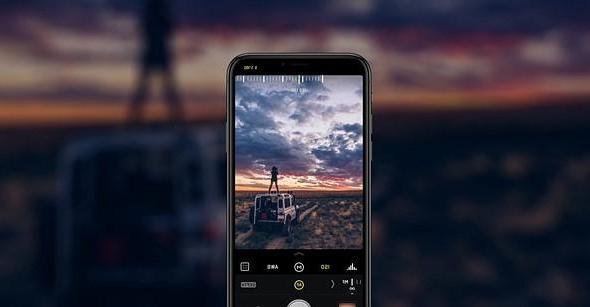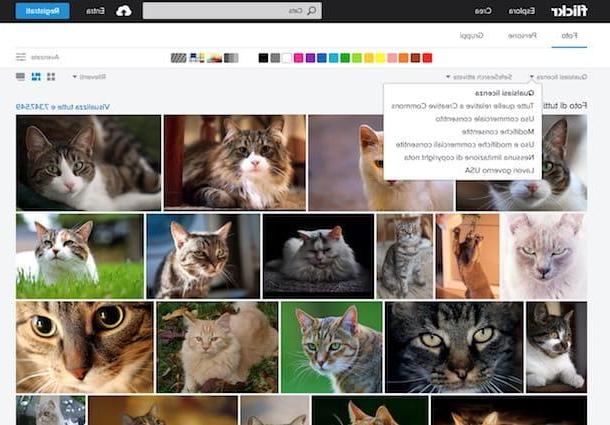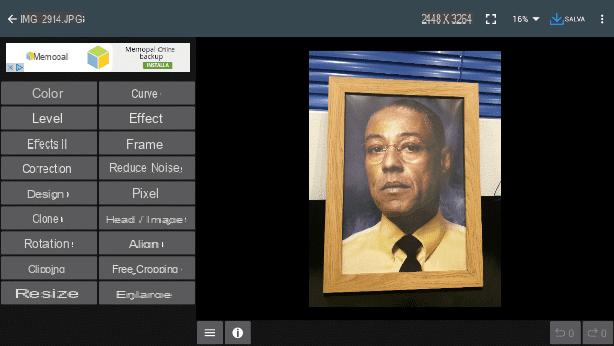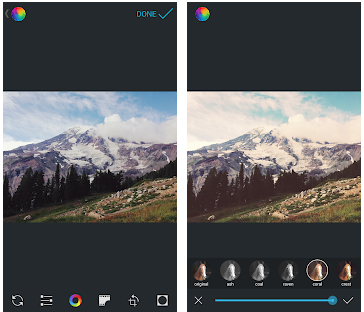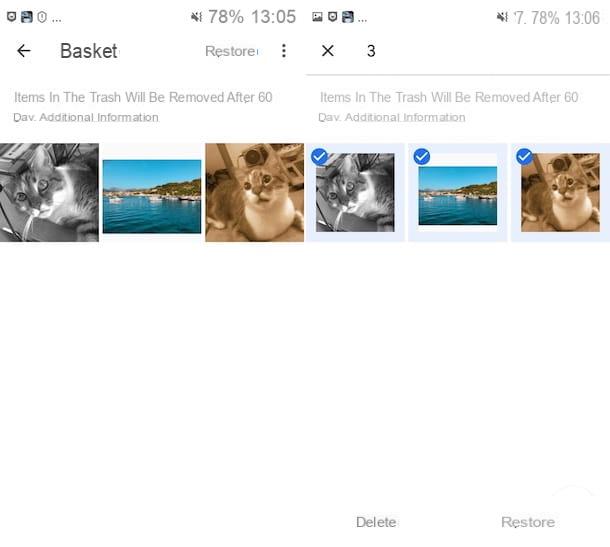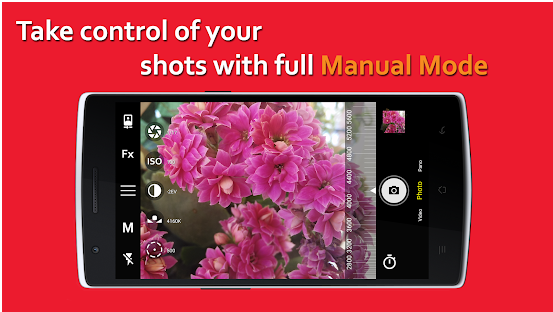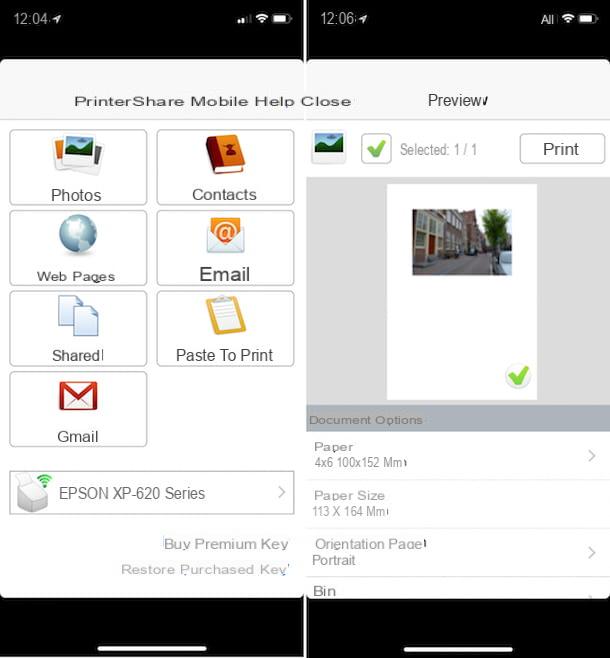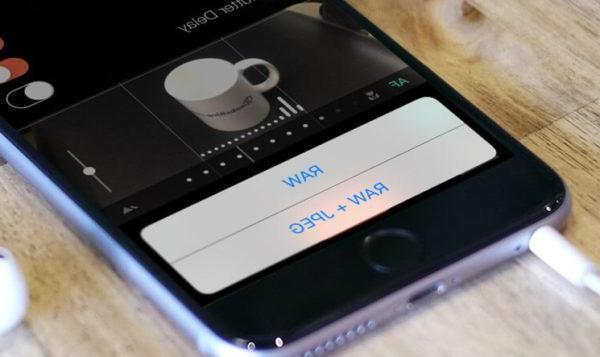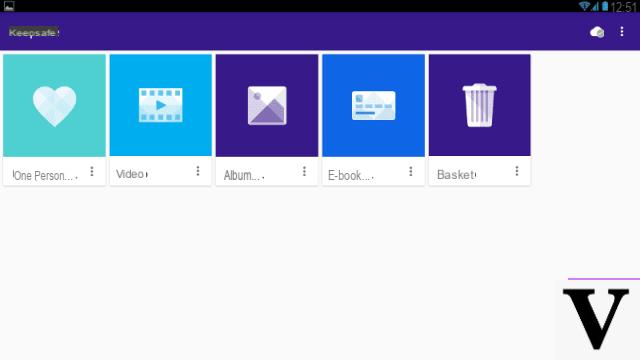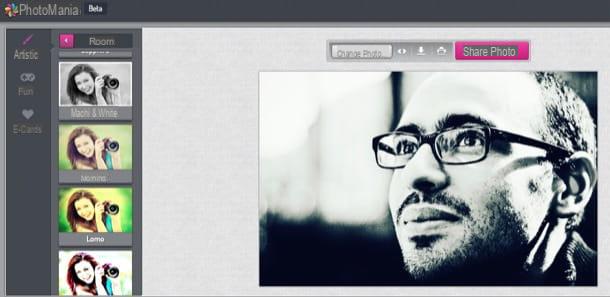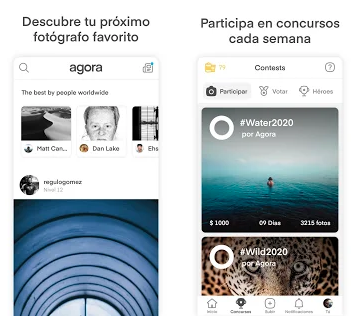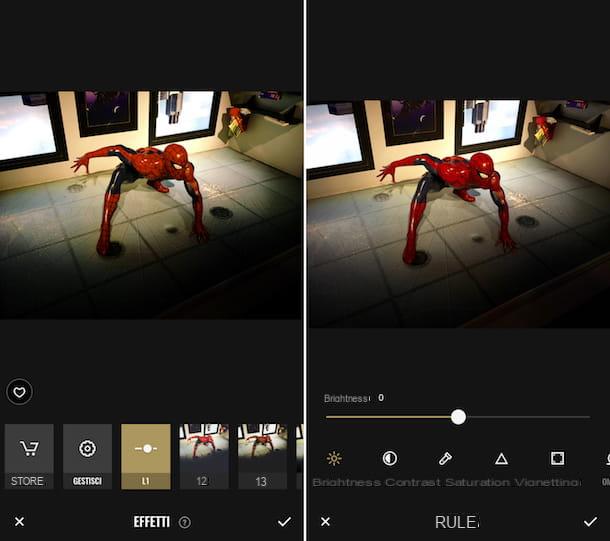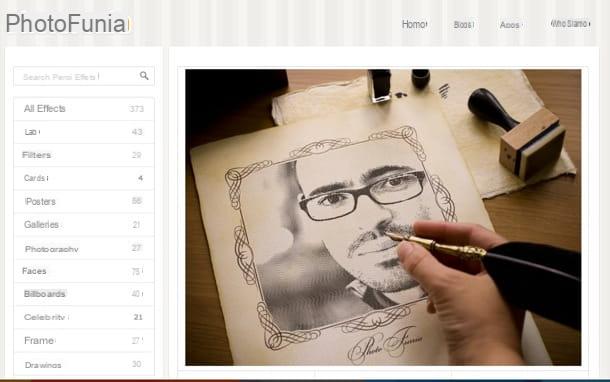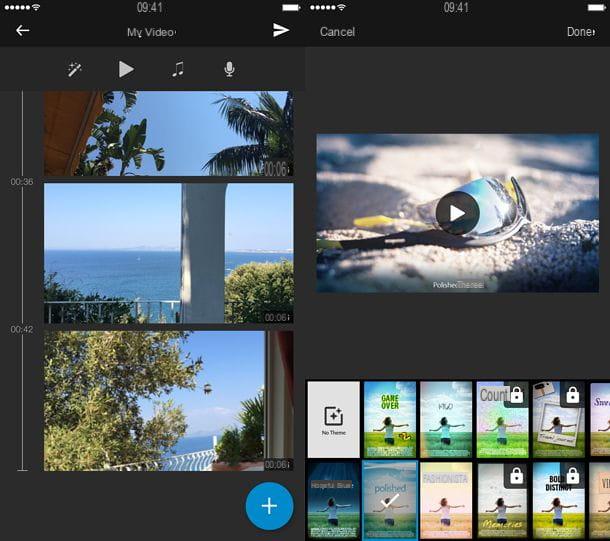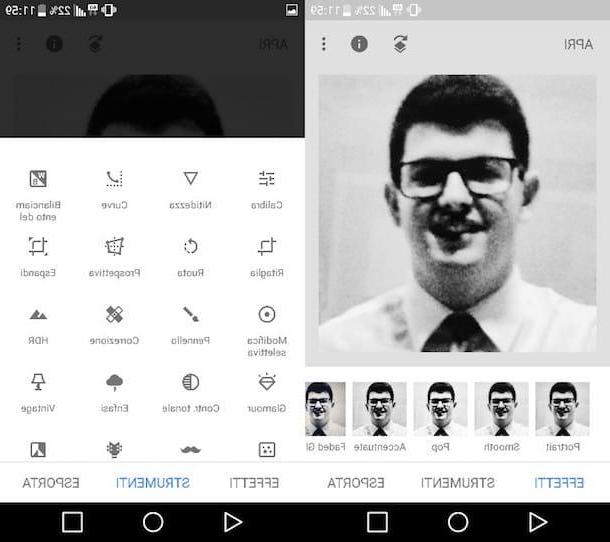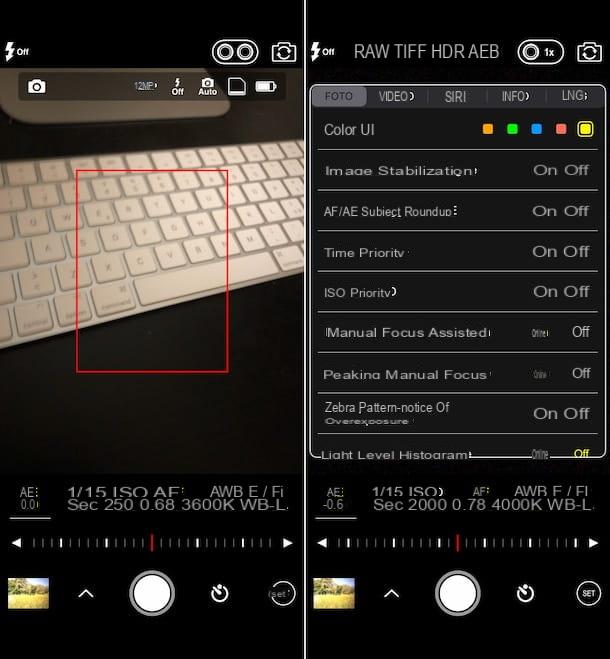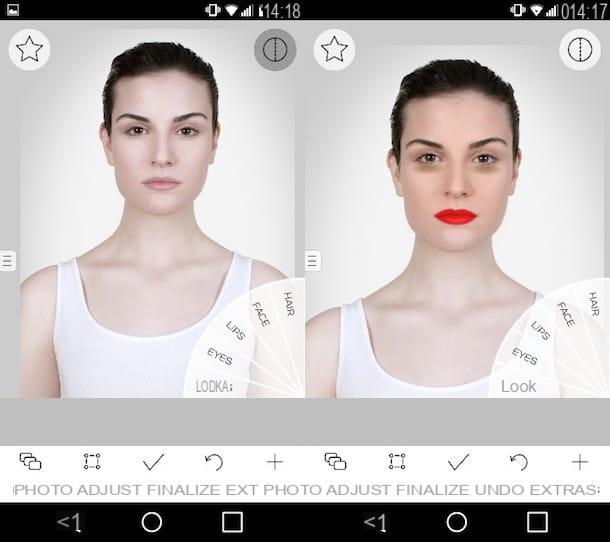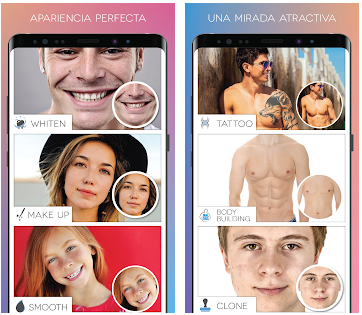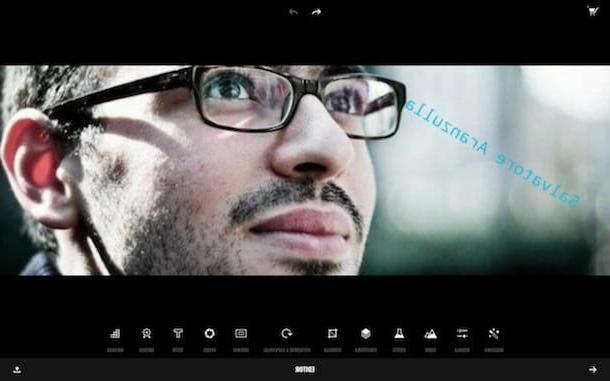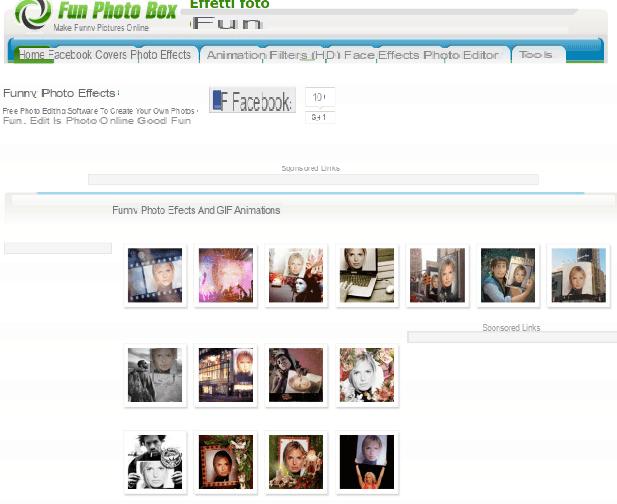Vous avez pris un tas de photos intéressantes ces derniers temps et, pour les afficher sur vos profils de réseaux sociaux, vous avez pensé à faire un joli collage. Pas de doute, c'est une très bonne idée ! Il n'y a qu'un seul problème : vous n'êtes pas très doué en informatique et, par conséquent, vous n'avez aucune idée de comment utiliser les programmes PC qui vous permettent de créer ce genre de compositions photo.
Eh bien, qui a dit que vous deviez aller à un ordinateur ? Il y en a tellement application de collage de photos à télécharger sur votre smartphone ou tablette grâce à laquelle vous pourrez créer de fantastiques "mosaïques" avec vos clichés préférés. Dans les prochains paragraphes, je vais énumérer quelques-uns des meilleurs et j'expliquerai comment les utiliser au mieux afin de vous mettre en mesure de compléter votre "entreprise" avec des résultats remarquables.
Maintenant, vous n'avez vraiment aucune excuse pour reculer ! Prenez votre smartphone ou votre tablette et essayez les applications qui vous intéressent le plus (dont beaucoup sont 100% gratuites). Une fois que vous avez créé vos collages, vous pouvez ensuite les partager avec vos amis sur Facebook, Instagram ou tout autre réseau social. Bonne lecture et amusez-vous bien !
Mise en page d'Instagram (Android / iOS)
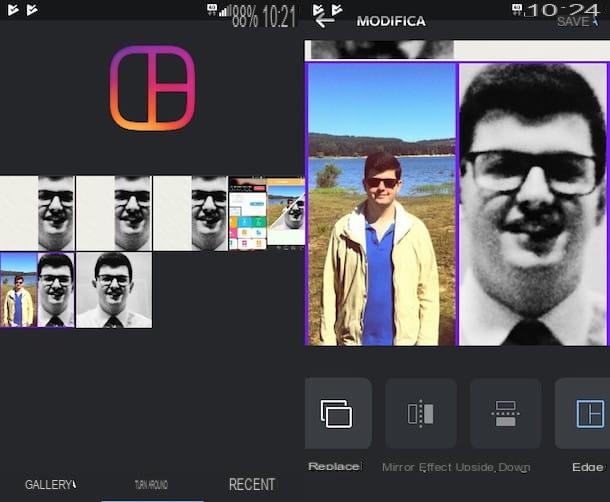
Mise en page d'Instagram est une application gratuite développée par Instagram et, comme on le comprend facilement, c'est la solution parfaite pour publier des collages sur le célèbre réseau social photo. Cela dit, il est à noter que Layout peut également être utilisé par ceux qui ne sont pas encore inscrits sur Instagram : les collages créés peuvent être sauvegardés localement ou partagés sur d'autres réseaux sociaux.
Tout est clair? Alors passons à l'action ! Après avoir téléchargé Layout sur votre appareil Android ou iOS, lancez l'application et, sur son écran d'accueil, sélectionnez l'une des trois options disponibles : galerie, Visages o récent pour accéder au menu à partir duquel prendre les photos à utiliser pour votre composition. Après avoir choisi les images à utiliser, faites défiler les différentes préréglé disponible et sélectionnez celui que vous préférez en appuyant dessus. Si vous le jugez nécessaire, modifiez le collage en utilisant le options situées ci-dessous (grâce à quoi vous pouvez ajuster les bords, retourner les images, etc.).
Lorsque vous avez terminé, appuyez sur l'élément Sauver (en haut à droite) et partagez votre nouvelle création sur Instagram ou sur d'autres réseaux sociaux. Vous n'êtes pas encore inscrit sur Instagram car vous connaissez peu cette plateforme ? Dans ce cas, je vous propose de lire mon article dans lequel j'explique le fonctionnement d'Instagram : vous y trouverez toutes les informations dont vous avez besoin.
Collage de photos (Android)
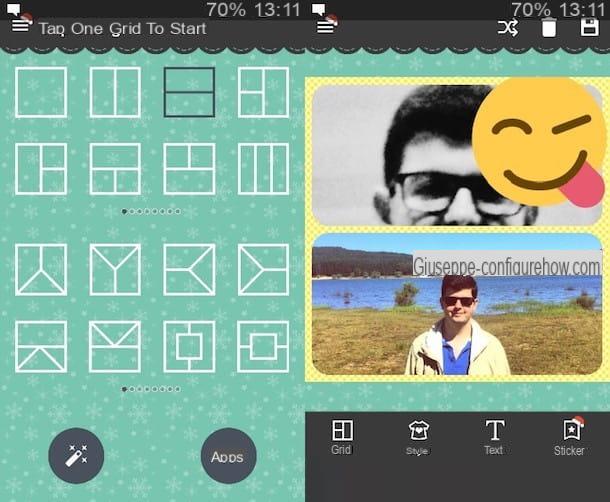
Collage de photos, comme son nom l'indique facilement, est une application pour Android née dans le seul but de permettre la création de collages de photos. Son fonctionnement est assez simple : vous sélectionnez l'un des modèles disponibles pour créer votre propre collage, choisissez les images qui le composeront, appliquez d'éventuels décors (textes, autocollants, etc.) et enregistrez le travail en local, ou vous partagez sur les réseaux sociaux. Laissez-moi vous expliquer en détail comment faire cela.
Après avoir téléchargé Photo Collage sur votre smartphone ou votre tablette, lancez l'application en appuyant sur le bouton Avri ou en appuyant sur son icône située sur l'écran d'accueil et sélectionnez l'un des modèle que vous voyez sur sa page d'accueil. Comme il y en a tellement, je vous recommande de prendre le temps de trouver celui que vous préférez.
Dès que vous avez choisi votre modèle de collage, appuyez sur l'un des dieux carrés gris et, dans l'écran qui s'ouvre, sélectionnez les photos à inclure dans votre composition photographique en confirmant l'opération à l'aide du bouton coche situé en haut à droite.
Si vous le souhaitez, vous pouvez également utiliser les options ci-dessous pour ajouter quelques texte en outre, augmenter l'épaisseur de la BORDI et/ou les arrondir, insérez quelques adhésifs et rien d'autre.
Collage de photos (Android/iOS/Windows)
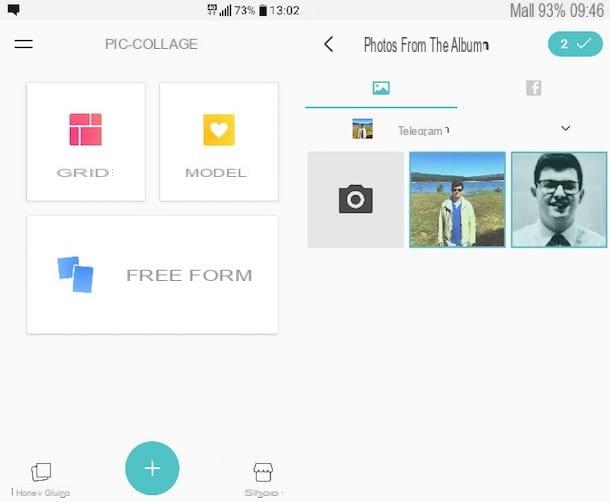
Pic Collage, une application gratuite disponible pour Android, iOS et Windows 10 Mobile, fait de la simplicité sa véritable force. Son interface est assez minime : elle n'offre pas un vaste ensemble d'outils et d'outils, mais c'est précisément la fonctionnalité qui rend l'application facile à utiliser même pour ceux qui sont moins habitués à la retouche photo et au monde de la technologie en général !
Dès que vous avez fini de télécharger Pic Collage sur votre appareil, lancez l'application et commencez à donner vie à vos collages de photos en appuyant sur l'option Grilles. Dans l'écran qui apparaît, choisissez les images que vous souhaitez insérer dans votre collage et validez les choix effectués en appuyant sur coche verte situé en haut à droite.
Après avoir choisi les photos à inclure dans le collage, sélectionnez l'une des modèle disponible et l'algorithme Pic Collage déplacera automatiquement la position des images en fonction du modèle choisi. Toujours sur le même écran, vous pouvez utiliser le curseur situé en bas pour augmenter ou diminuer l'épaisseur des cadres et, dès que vous êtes satisfait du résultat, vous pouvez sauvegarder votre travail en tapant sur le signe de pointe verte.
Lorsque le travail est terminé, appuyez sur l'élément Fatto et enregistrez l'image et/ou partagez-la à l'aide des options qui vous sont proposées dans la boîte Partager ou enregistrer le collage.
Pic Collage peut être utilisé gratuitement mais filigrane les collages générés. Pour supprimer le filigrane (et les publicités), vous devez acheter la version payante de l'application, qui coûte 1,69 euros.
PicsArt (Android/iOS)
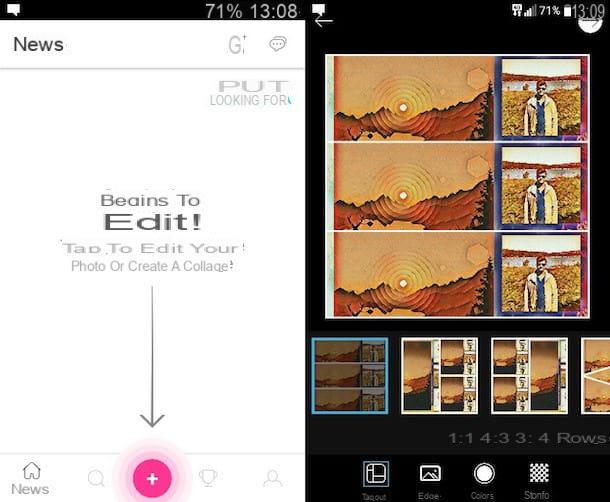
Si vous cherchez une application pour créer des collages originaux et amusants, PicsArt cela pourrait être la réponse à vos "prières". PicsArt, contrairement aux applications dont j'ai parlé jusqu'à présent, propose également des outils d'édition grâce auxquels vous pouvez créer des effets très suggestifs qui rendent vos compositions photographiques plus agréables.
Après avoir terminé le téléchargement de PicsArt sur votre smartphone ou sur votre tablette Android ou iOS, lancez l'application et inscrivez-vous au service (pour partager vos créations avec les utilisateurs de la communauté PicsArt) à l'aide de votre Compte Google, Facebook ou votre adresse e-mail. Après avoir terminé la procédure d'enregistrement, appuyez sur le symbole (+), sélectionnez l'option Collage dans le menu qui apparaît et, enfin, appuyez sur l'élément Grille.
Dans l'écran qui apparaît, sélectionnez les photos que vous souhaitez utiliser pour votre collage de photos, choisissez l'une des modèle qui s'affichent en haut et, dans le menu qui s'ouvre, utilisez les commandes disponibles pour modifier le disposition de votre collage, son BORDI, Son sfondo, etc. Dès que vous êtes satisfait du résultat, appuyez sur le symbole de freccia (en haut à droite) et utilisez les commandes ci-dessous pour ajouter effets, adhésifs o textes personnalisés à votre création.
Lorsque vous avez fini de travailler sur votre collage, appuyez à nouveau sur le symbole de freccia (en haut à droite) et, dans le menu qui apparaît, cochez l'option Enregistrer sur l'appareil pour sauvegarder votre travail en local et/ou sur l'option Publier sur PicsArt pour partager le collage avec d'autres utilisateurs de la communauté.
Pic Stich (iOS)
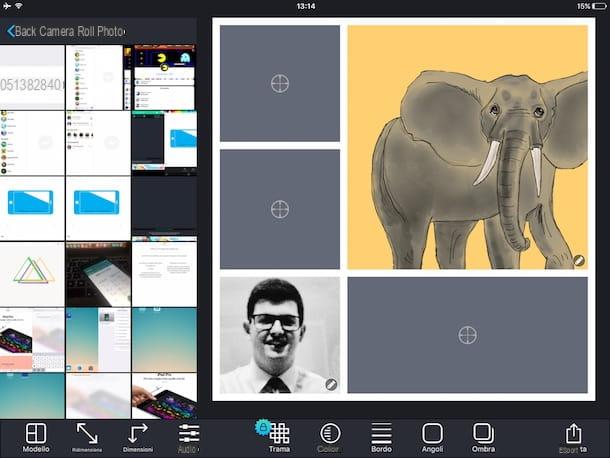
Souhaitez-vous créer un collage composé d'images et de vidéos ? Si c'est le cas, je vous recommande d'essayer Point de photo, une solution semi-gratuite disponible exclusivement sur l'App Store et donc uniquement téléchargeable par les possesseurs d'iPhone et d'iPad. Je définis cette application comme semi-gratuite car, pour utiliser certains des outils et outils qui y sont inclus, il est nécessaire de faire des achats in-app à partir de 1,09 euros / article.
Après avoir téléchargé Pic Stich sur votre iPhone ou iPad, lancez l'application et, sur son écran d'accueil, sélectionnez l'un des modèle gratuits qui sont mis à votre disposition en appuyant sur l'article Economico ou FANTAISIE. Après avoir fait ce premier choix, vous devrez en faire un autre : sélectionnez les photos et vidéos à inclure dans le collage. Pour ce faire, sélectionnez le contenu qui vous intéresse dans le menu de gauche et faites-le glisser vers les blocs situés dans le menu de droite.
Utilisez ensuite les commandes situées en bas pour arrondir le coins de votre collage, modifiez le BORDI, le colore, etc. et, dès que vous êtes satisfait du résultat, appuyez sur l'icône exportation (en bas à droite). À ce stade, appuyez sur l'élément Album photo si vous souhaitez enregistrer votre « chef-d'œuvre » dans la pellicule iPhone/iPad, ou partager l'image en ligne sur les principaux réseaux sociaux.
Plus d'applications de collage de photos

Le applications pour faire des collages de photos dont je vous ai parlé dans les paragraphes précédents n'ont pas pu vous satisfaire ? N'abandonne pas! Découvrez également ces autres applications et vous trouverez peut-être exactement ce dont vous avez besoin. Comme vous pouvez le voir, j'ai également inclus quelques programmes pour PC, afin que vous sachiez comment « bouger » si vous voulez vous essayer à créer des collages même sur votre ordinateur.
- Collage de photos (Android) - Cette application gratuite regorge de fonctionnalités et est facile à utiliser en même temps. Pics Collage vous permet de créer de fantastiques compositions photographiques en utilisant à la fois certains préréglages disponibles et certaines compositions «gratuites». Que demander de plus à une application de ce type ?
- Pixlr (Android / iOS) - ce puissant outil de retouche photo développé par Autodesk, vous permet non seulement d'agir manuellement sur les principaux paramètres des photos - luminosité, contraste, exposition, etc. - mais il vous permet également de créer des collages fantastiques à l'aide de la fonction spéciale incluse.
- Pixelmator (iOS / macOS) - si vous avez un iPhone ou un iPad, cette application peut être parfaite pour créer des collages en quelques étapes seulement. La version mobile de Pixelmator offre également la possibilité de télécharger des modèles qui facilitent encore plus le travail d'"assemblage" des différentes images choisies pour votre composition photographique. Pixelmator est disponible à la fois en version mobile pour appareils iOS (5,49 euros) et en version desktop pour macOS (32,99 euros).
- Collagiste (Windows / macOS) - si vous souhaitez créer un collage sur votre ordinateur, il s'agit d'une solution gratuite que vous devriez sérieusement envisager. Collagerator vous permet de créer facilement des collages de photos à l'aide de modèles pratiques. Je suis sûr que vous serez plus que satisfait de ce programme gratuit !
- Collage de formes (Windows / macOS / Linux) - ce programme peut également être utilisé pour créer des collages de photos sur votre PC et est disponible en deux versions : une gratuite et une payante. La version gratuite de Shape Collage a encore plus de limitations que Collagerator, car elle marque un filigrane sur les photos, elle ne peut être utilisée que pour un travail personnel et ne vous permet pas de faire pivoter et déplacer les images comme vous le souhaitez. En achetant la version Pro du logiciel, qui coûte 40 $, vous pouvez supprimer les limites susmentionnées.